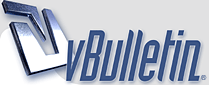
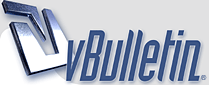 |
أضف تأثير الـ X Light على النص
[عزيزي الزائر يتوجب عليك التسجيل للمشاهدة الرابطللتسجيل اضغط هنا]]]
>
ابدأ العمل على خلفية تتناسب مع لون النص ، وليكن حجم المستند 800 × 800 بيكسل
[عزيزي الزائر يتوجب عليك التسجيل للمشاهدة الرابطللتسجيل اضغط هنا]]]
>
1A68AF وأعطه القيمة foreground color حدد كما يظهر في الصورة أدناه
[عزيزي الزائر يتوجب عليك التسجيل للمشاهدة الرابطللتسجيل اضغط هنا]]]
>
اكتب بخط عريض وأعطه حجم يملأ المستند تقريبا
[عزيزي الزائر يتوجب عليك التسجيل للمشاهدة الرابطللتسجيل اضغط هنا]]]
>
Ctrl واضغط بالفأرة على شفيفة النص مع استمرارية الضغط على Layers اذهب إلى نافذة Contract << Modify << Select ثم اختر وحدد القيمة 16 بيكسل لاحظ الصورة
[عزيزي الزائر يتوجب عليك التسجيل للمشاهدة الرابطللتسجيل اضغط هنا]]]
>
Ctrl + Shift + N أنشئ شفيفة جديدة وذلك بالضغط على
[عزيزي الزائر يتوجب عليك التسجيل للمشاهدة الرابطللتسجيل اضغط هنا]]]
>
Layer Options << Layer املأ التحديد باللون الأبيض ثم اذهب إلى
[عزيزي الزائر يتوجب عليك التسجيل للمشاهدة الرابطللتسجيل اضغط هنا]]]
>
وحدد القيَم الموضحة في الصورة أدناه ولا تنسَ إعطاء الشفيفة الاسم الظاهر في الصورة
[عزيزي الزائر يتوجب عليك التسجيل للمشاهدة الرابطللتسجيل اضغط هنا]]]
>
Ctrl + D ألغِ التحديد بالضغط على Gaussian Blur << Blur << Filter ثم اذهب إلى وحدد القيمة 16 بيكسل ثم كرر العملية بقيمة 8 بيسكل ، ثم مرة أخرى بقيمة 4 بيكسل Layers الآن, اذهب إلى نافذة
[عزيزي الزائر يتوجب عليك التسجيل للمشاهدة الرابطللتسجيل اضغط هنا]]]
>
واضغط بزر الفأرة الأيسر على شفيفة النص مع الاستمرار Ctrl بالضغط على
[عزيزي الزائر يتوجب عليك التسجيل للمشاهدة الرابطللتسجيل اضغط هنا]]]
>
Alpha1 جديد قم بتحديده وهو غالبا يحمل اسمChannel سيظهر Gaussian Blur << Blur << Filter قم بتطبيق فلتر وأعطه القيمة 16 بيكسل ثم كرر العملية بـ8 بيكسل ثم مرة أخرى بـ 4 ثم آخر مرة بـ 2 بيكسل لتحديد العكس Ctrl + Shift + I اضغط على ثم ألغ التحديد Backspace أو Del ثم اضغط لاحظ الصورة
[عزيزي الزائر يتوجب عليك التسجيل للمشاهدة الرابطللتسجيل اضغط هنا]]]
>
Ctrl ثم انقر على زر الفأرة الأيسر على شفيفة النص مع الاستمرار بالضغط على Layers والآن عد إلى نافذة
[عزيزي الزائر يتوجب عليك التسجيل للمشاهدة الرابطللتسجيل اضغط هنا]]]
>
[عزيزي الزائر يتوجب عليك التسجيل للمشاهدة الرابطللتسجيل اضغط هنا]]]
>
Ctrl + Shift + N أو بالضغط على وحددها ثم اسحبها فوق جميع الشفائف Highlights وأعطها اسم املأ التحديد باللون الأسود الموضح باللون الأحمر في الصورة Preserve Transparency ثم فعل خيار كما هو موضح باللون الأزرق في الصورة Screen ثم غير النسق إلى تأكد أن اللون الأسود سوف يختفي في المستند فقط وليس في النافذة
[عزيزي الزائر يتوجب عليك التسجيل للمشاهدة الرابطللتسجيل اضغط هنا]]]
>
Lighting Effects << Render << Filter اذهب إلى Highlights بعد تحديد شفيفة
[عزيزي الزائر يتوجب عليك التسجيل للمشاهدة الرابطللتسجيل اضغط هنا]]]
>
يجب عليك تحديد القيم الظاهرة في الصورة أدناه ..
[عزيزي الزائر يتوجب عليك التسجيل للمشاهدة الرابطللتسجيل اضغط هنا]]]
>
وحدد له القيمة 3 بيكسل Gaussian Blur << Blur << Filter وبعد إضافة الفلتر السابق ، اذهب إلى هذه الخطوة هي التي ستظهر التأثير الحقيقي للدرس
[عزيزي الزائر يتوجب عليك التسجيل للمشاهدة الرابطللتسجيل اضغط هنا]]]
>
Curves << Adjust << Image اذهب إلى وأنشئ نقطتين وضعهما في الأماكن التي تراها في الصورة في الأسفل
[عزيزي الزائر يتوجب عليك التسجيل للمشاهدة الرابطللتسجيل اضغط هنا]]]
>
بمجرد إضافة ظل أزرق خفيف للنص تكون قد حصلت على أحد أجمل التأثيرات
[عزيزي الزائر يتوجب عليك التسجيل للمشاهدة الرابطللتسجيل اضغط هنا]]]
>
في الفوتوشوب
[عزيزي الزائر يتوجب عليك التسجيل للمشاهدة الرابطللتسجيل اضغط هنا]]]
>
ملاحظة : يمكنك استبدال اللون الأزرق باللون الأخضر الداكن أو البرتقالي Brightness / Contrast << Adjust << Imageكما يمكنك زيادة قوة اللمعان في النص باستخدام Contrast والزيادة في درجة |
| الساعة الآن 06:41 AM بتوقيت مسقط |
Powered by vBulletin® Copyright ©2000 - 2025, Jelsoft Enterprises Ltd.
تعريب شركة حاوى